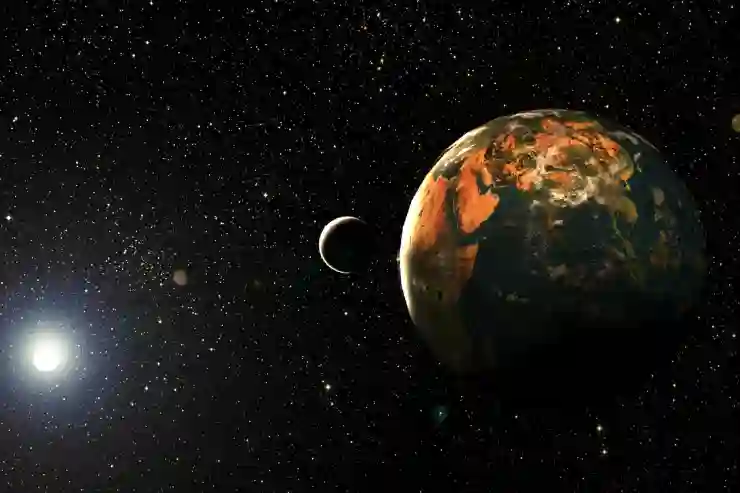[함께 보면 좋은 포스트]
갤럭시 스마트폰을 사용하다 보면 여러 앱이 백그라운드에서 실행되고 있는 것을 쉽게 확인할 수 있습니다. 이러한 백그라운드 앱은 배터리 소모와 성능 저하의 원인이 될 수 있기 때문에, 주기적으로 확인하고 필요 없는 앱은 종료하는 것이 좋습니다. 이번 포스팅에서는 갤럭시에서 백그라운드 앱을 보는 방법과 끄는 방법에 대해 자세히 알아보겠습니다. 정확하게 알려드릴게요!
백그라운드 앱 확인하기
설정 메뉴 접근하기
갤럭시 스마트폰에서 백그라운드 앱을 확인하려면 우선 설정 메뉴에 접근해야 합니다. 홈 화면에서 하단의 앱 서랍 아이콘을 눌러 모든 앱 목록을 연 후, ‘설정’ 아이콘을 찾아 선택합니다. 설정 메뉴는 사용자의 스마트폰 환경을 조정할 수 있는 중요한 공간으로, 여기서 다양한 기능과 옵션을 설정할 수 있습니다. 보통은 아래쪽에 스크롤하여 ‘애플리케이션’ 또는 ‘앱’이라는 항목을 찾아 들어가는 경우가 많습니다.
실행 중인 앱 목록 보기
설정을 열고 나면, ‘애플리케이션’ 또는 ‘앱’ 항목을 클릭하면 현재 설치된 모든 앱의 목록이 나타납니다. 여기에서 각 앱마다 실행 상태를 확인할 수 있는 옵션이 있습니다. 대부분의 갤럭시 기기에서는 상단 메뉴에서 ‘실행 중’ 탭을 선택하면 현재 백그라운드에서 실행되고 있는 앱들을 쉽게 조회할 수 있습니다. 이 리스트에는 최근에 사용한 앱들이 포함되어 있어, 어떤 앱이 시스템 리소스를 소모하고 있는지 한눈에 파악할 수 있습니다.
각 앱의 정보 확인하기
백그라운드에서 실행되고 있는 각 앱의 정보를 더 자세히 알고 싶다면, 해당 앱을 터치하여 세부정보 페이지로 이동하세요. 이곳에서는 메모리 사용량, 배터리 소모율 등 다양한 정보를 볼 수 있으며, 필요시 그곳에서 직접 종료할 수도 있습니다. 이를 통해 어떤 앱이 성능 저하나 배터리 소모의 원인인지 판단하는 데 도움을 줄 것입니다.
백그라운드 앱 종료하기
직접 종료하는 방법
백그라운드에서 불필요하게 실행 중인 앱들을 종료하려면, 다시 ‘애플리케이션’ 혹은 ‘앱’ 섹션으로 돌아가야 합니다. 목록에서 종료하고자 하는 특정 앱을 선택한 후, 화면 하단이나 상단에 위치한 ‘강제 종료’ 버튼을 누르면 됩니다. 이렇게 하면 해당 애플리케이션이 즉시 종료되며, 이로 인해 시스템 자원을 해방시키고 배터리를 절약하는 효과를 기대할 수 있습니다.
멀티태스킹 뷰 활용하기
또 다른 방법으로는 멀티태스킹 뷰를 활용하는 것입니다. 화면 하단의 최근 사용한 앱 버튼(삼각형 모양)을 눌러 멀티태스킹 화면으로 전환하면 현재 열려 있는 모든 애플리케이션 카드가 표시됩니다. 여기서 각 카드 위로 스와이프하거나 ‘X’ 버튼 등을 눌러 손쉽게 필요한 만큼의 앱만 종료할 수 있습니다. 이는 여러 개의 응용 프로그램을 동시에 관리하고 싶거나 빠르게 정리하고 싶을 때 유용합니다.
자동 종료 설정하기
일부 갤럭시 모델에서는 특정 시간 동안 사용하지 않은 백그라운드 애플리케이션 자동 종료 기능도 제공합니다. 이 기능은 배터리 소모를 줄이고 스마트폰 성능 유지에 도움이 됩니다. 설정 > 배터리 및 디바이스 케어 > 배터리 > 고급 설정으로 가면 이러한 옵션들을 찾을 수 있으며, 원하는 대로 조정해보세요.

갤럭시 백그라운드 앱 보기 및 끄기 방법
배터리 절약 모드 활용하기
배터리 절약 모드 활성화하기
갤럭시 스마트폰에는 기본적으로 제공되는 배터리 절약 모드를 활용하여 백그라운드 애플리케이션의 활동을 제한할 수 있습니다. 설정 > 배터리 및 디바이스 케어 > 배터리를 클릭하고 ‘배터리 절약 모드’를 활성화하면 자동으로 몇 가지 기능이 조정되어 불필요한 데이터 사용 및 백그라운드 활동이 제한됩니다.
앱별 데이터 사용 제어하기
특정 애플리케이션만 따로 백그라운드 데이터를 제한하고 싶다면 역시 같은 메뉴 안에서 ‘데이터 사용’을 선택해보세요. 여기서 각 애플리케이션별로 모바일 데이터와 Wi-Fi 데이터 사용 여부를 제어할 수 있으며, 이를 통해 더욱 세밀하게 관리하는 것이 가능합니다.
예약 운영 시간 설정하기
예약 운영 시간 기능도 유용합니다. 이 옵션은 특정 시간대에만 데이터를 사용할 수 있도록 제한하여 밤새도록 백그라운드에서 실행되는 것을 방지합니다. 예를 들어 자주 사용하는 시간대를 제외하고는 자동으로 데이터를 차단해주므로 잠자는 동안에도 걱정 없이 사용할 수 있게 도와줍니다.
성능 최적화 팁 공유하기
불필요한 알림 관리하기
많은 사용자들이 간과하는 부분 중 하나가 바로 불필요한 알림입니다. 여러 애플리케이션들이 지속적으로 알림을 보내면서 자연스럽게 백그라운드 작업도 증가하게 되는데요, 이를 비활성화함으로써 리소스를 아낄 수 있습니다. 각 애플 리케이션의 알림 설정으로 가서 필요 없는 것들은 꺼두는 것이 좋습니다.
앱 업데이트 주기적 체크하기
앱 업데이트 또한 중요합니다. 종종 구버전의 어플들이 비효율적인 자원 관리를 하여 성능 저하를 초래하곤 합니다. 그러므로 주기적으로 구글 플레이 스토어나 삼성 갤럭시 스토어를 통해 최신 버전으로 업데이트하는 것을 잊지 마세요.
사용하지 않는 앱 삭제하기
마지막으로 주기적으로 필요 없는 애플리케이션은 삭제해주는 것이 좋습니다. 특히 많이 사용하는 것도 아닌데 설치만 해둔 상태인 경우 불필요한 저장공간과 자원을 차지하게 됩니다. 자신에게 꼭 필요한 어플들만 남겨두고 정리를 해주세요!
정리하며 마무리
갤럭시 스마트폰에서 백그라운드 앱을 관리하는 것은 성능 최적화와 배터리 절약에 매우 중요합니다. 설정 메뉴를 통해 실행 중인 앱을 확인하고 필요 없는 앱을 종료하거나 자동 종료 기능을 활용하여 리소스를 효율적으로 사용할 수 있습니다. 또한, 배터리 절약 모드를 활성화하거나 불필요한 알림을 관리하여 스마트폰의 전반적인 사용 경험을 개선할 수 있습니다.
추가적으로 참고할 만한 팁들
1. Wi-Fi 및 모바일 데이터 설정에서 데이터 절약 모드를 활성화해보세요. 이로 인해 백그라운드 데이터 사용이 줄어듭니다.
2. 앱별 권한 설정에서 위치 정보나 카메라 등의 권한을 제한하면 불필요한 자원 소모를 줄일 수 있습니다.
3. 정기적으로 캐시 데이터를 삭제하여 저장 공간과 성능을 향상시키는 것이 좋습니다.
4. 기기의 소프트웨어 업데이트를 통해 보안과 성능 개선 사항을 적용하세요.
5. 필요할 때만 GPS 및 블루투스를 활성화하여 배터리 소모를 최소화하세요.
핵심 내용 한 줄 요약
갤럭시 스마트폰의 백그라운드 앱 관리는 성능과 배터리 효율성을 향상시키는 데 필수적입니다.
[연관 포스트 몰아보기]
➡️ 갤럭시 핸드폰으로 쉽고 빠르게 와이파이 만들기 꿀팁!
➡️ 갤럭시 핸드폰 배터리 절약을 위한 스마트 설정 팁 알아보기
➡️ 갤럭시 핸드폰 배터리 오래 사용하는 꿀팁과 비밀 노하우 알아보기
➡️ 갤럭시 핸드폰 야간 배터리 절약하는 꿀팁과 절전 모드 설정 방법 알아보기